Situatie
Ultima versiune de sistem de operare de la apple Yosemite 10.10 este disponibil pentru descărcare de pe App Store .
Se intampla sa avem nevoie sa instalam ultima versiune de system de operare de la Apple Yosemite.
Iata care este cea mai rapida modalitate de a avea la indemana un stik usb cu sistemul de operare Yosemite OS X 10.10
Solutie
Pregăti stik-ului USB pentru OS X Yosmite:
Avem nevoie pentru a formata unitatii USB de utilitarul oferit de OS X numit Disk Utility . Ruleaza Disk Utility din Applications > Utilities sin in interfata:
- Selecteaza unitatea USB
- Selecteaza tab-ul Partition
- Selectam optiunea “Partition 1”
- Introducem numele partitiei “osxyosemite” si selectam formatul “Mac OS Extended ( jurnalizate )”
- Apoi selectam butonul Options…
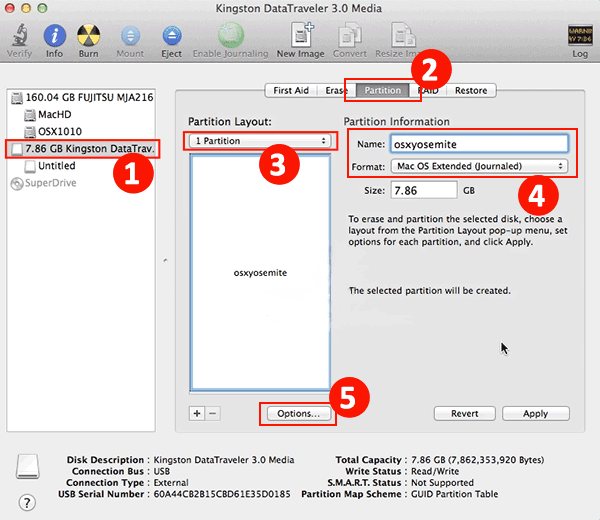
6. Selectam “GUID partition Table”
7. OK
8. Apply
Acum vom crea stik-ul USB boot-abil
Descarcam “Install OS X Yosemite.app” din App Store, asigurativa ca aveti o conexiune rapida la internet pentru ca sistemul de operare este destul de mare.
Dupa descarcare instalarea va porni automat asa ca o vom opri si vom trece la urmatorul pas
Ne asiguram ca “Install OS X Yosemite.app” se afla in folder-ul Applications
Apoi apasam CMD+Space si vom deschide aplicatia terminal
In terminal vom folosi urmatoarele comenzi:
sudo /Applications/Install OS X Yosemite.app/Contents/Resources/createinstallmedia –volume /Volumes/osxyosemite –applicationpath /Applications/Install OS X Yosemite.app –nointeraction
Procesul de creare a stik-ului bootabil cu OS X va dura aproximativ 20 de minute asa ca aveti rabdare.
Stik-ul bootabil a fost creat cu success!
Acum puteti efectua o instlare curate de system de operare folosind OS X Yosmite. Introduceti stik-ul bootabil in echipamentul pe care vreti sa instalati OS X Yosmite, pornitil, tineti apasat pe tasta Option si boot-ati de pe stik.




Leave A Comment?